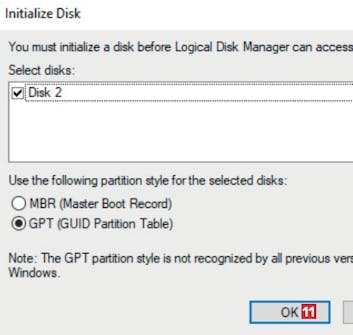Kjøp en ny og bedre NVMe
De små NVMe-modulene fås i utallige varianter og merker, og prisen har falt drastisk de senere årene.
Her har vi valgt ut to eksempler: En rask modell med god plass og et alternativ som koster mindre, og som derfor er litt tregere og har mindre plass.
En litt annerledes dokkingstasjon
Har du en stasjonær pc, er det sannsynligvis flere enn én M.2-porter på hovedkortet, slik at du kan installere flere NVMe-disker samtidig.
I så fall trenger du ingen dokk. På bærbare maskiner er det derimot nesten aldri flere enn én NVMe-port, og da må du ha en dokkingstasjon.
Sett den nye enheten i NVMe-dokken
Når du har kjøpt en ny NVMedisk og en dokk som passer, er du klar til først å montere disken i dokken. Deretter kobler du dokken til maskinen via USB. Det foregår på samme måte enten du har Windows 10 eller 11.
Du må ha tre ting for å komme i gang med prosjektet: Pc-en 1, en NVMe-dokk 2 og en ny NVMe-disk 3. Pass på at alle er lett tilgjengelige.
Sett forsiktig NVMe-disken 4 ned i NVMe-dokken 5. Vær oppmerksom på at enheten bare passer én vei 6.
Koble NVMe-dokken til en ledig USB-port 7. Har dokken en på/ av-knapp 8, må du også sørge for at den er slått på.
Kloning av gammel til ny disk
Når du har satt den nye NVMe-disken i dokken og ser disken i Windows, er du klar til å klone hele den gamle disken til den nye, slik at du senere kan la de to bytte plass.
Last ned program
Før du går i gang med den fullstendige, norskspråklige veiledningen under, må du laste ned DiskGenius. Versjonen du laster ned fra nettsiden vår via koblingen under, er grundig testet og garantert virusfri.
Last ned og installer DiskGenius fra komputer.no. Koble dokken med den nye NVMedisken til pcen, og start DiskGenius. Klikk på Tools 1, og velg Clone Disk 2.
Hvis Windows ligger på disken du ønsker å bytte ut, klikker du på Yes 5. Er det en ekstra disk med for eksempel bilder og programmer, velger du derimot No 6.
Dra i skyveknappen 9 for å gi den nye Windowsdisken all tilgjengelig plass. Klikk på Start 10 og på OK for å bekrefte. Deretter klikker du på Hot Migration for å klone.
Montering av ny disk i maskinen
Du er klar til å erstatte den eksisterende NVME-disken i maskinen med den nye, som du nettopp har klonet. Deretter starter maskinen Windows fra den nye.
Koble fra strømforsyningen, og legg maskinen opp ned. Fjern alle skruer 1 som holder bunnplaten på plass. På noen maskiner holder det å fjerne et lite deksel.
Når alle skruene er fjernet, tar du tak i kanten 2 med neglene eller en skarp gjenstand og løsner bunnplaten forsiktig fra maskinen.
Finn til NVMe-disken på hovedkortet 3. Nå fjerner du den lille skruen som holder kortet på plass 4.
Vipp kortet forsiktig opp 5, og dra det ut av konnektoren 6. På NVMe-disker er det ofte en liten pute 7 som du også skal bruke på den nye enheten du monterer.
Skyv den nye NVMe-disken på skrå inn i konnektoren 8, og vipp den forsiktig på plass. Fest også puten som du fjernet fra den gamle enheten i forrige trinn.